重装系统win7旗舰版64位教程
- 分类:u盘教程 发布时间: 2017年01月22日 12:40:47
重装系统win7旗舰版64位简单吗?重装Win7系统需要准备什么呢?这就是小编今天被最多人问到的问题啦,其实重装系统win7旗舰版64位是非常简单的,所以小编今天就给你们讲解一下重装Win7系统方法。
1、电脑开机,将刻录好的win7 32位系统光盘插入电脑中。(怎样用u盘安装win7系统)
2、待电脑读取完毕后,在弹出的“自动播放”界面中,选择并双击打开“打开文件夹以查看文件”选项,如图1所示:
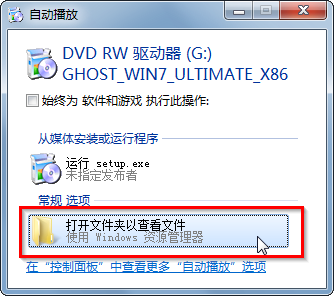
3、在打开的光盘里,找到名为“ONEKEY.EXE”程序(如果电脑没有打开已知文件类型的扩展名的话,就只能看到“ONEKEY”程序,下方的内容也是一样的)和WIN7.GHO文件→选中→鼠标右键→在右键菜单栏里选择“复制”,如图2所示:
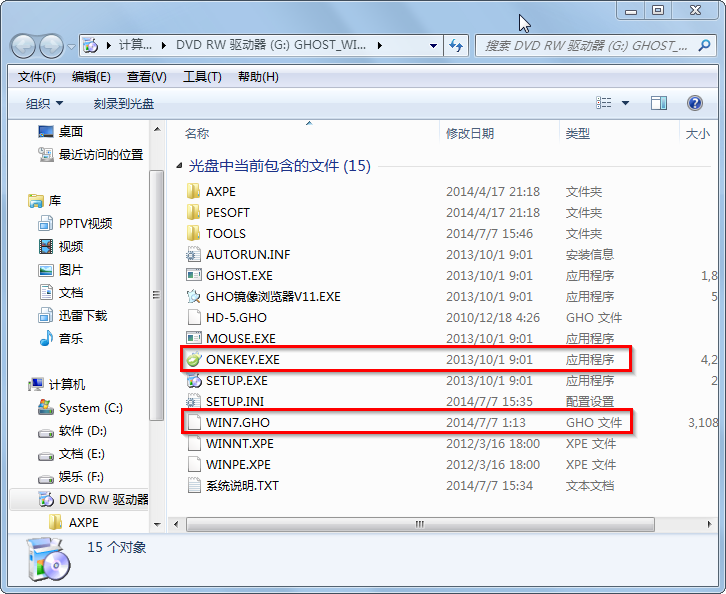
4、然后打开要粘贴的目标磁盘→在磁盘根目录窗口中的空白部分→鼠标右键→在右键菜单栏里选择“粘贴”,如图3所示:
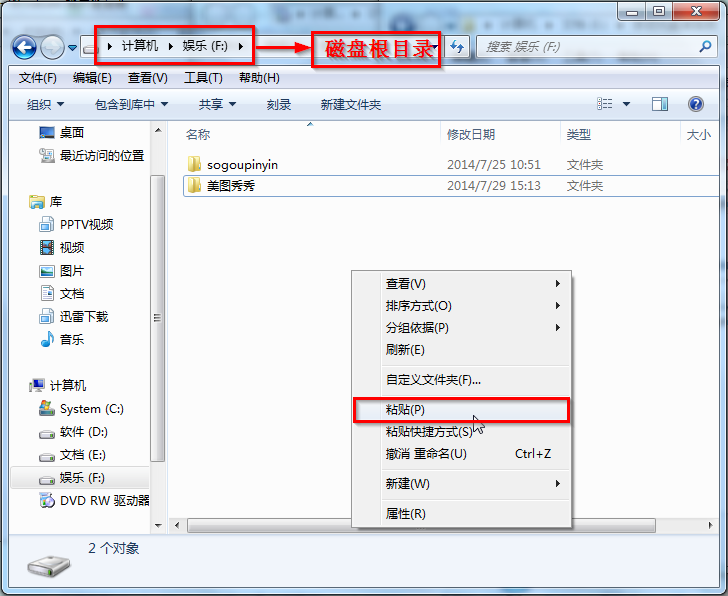
5、在图4中我们可以看到,ONEKEY.EXE程序和WIN7.GHO文件已经复制到F盘根目录下了。
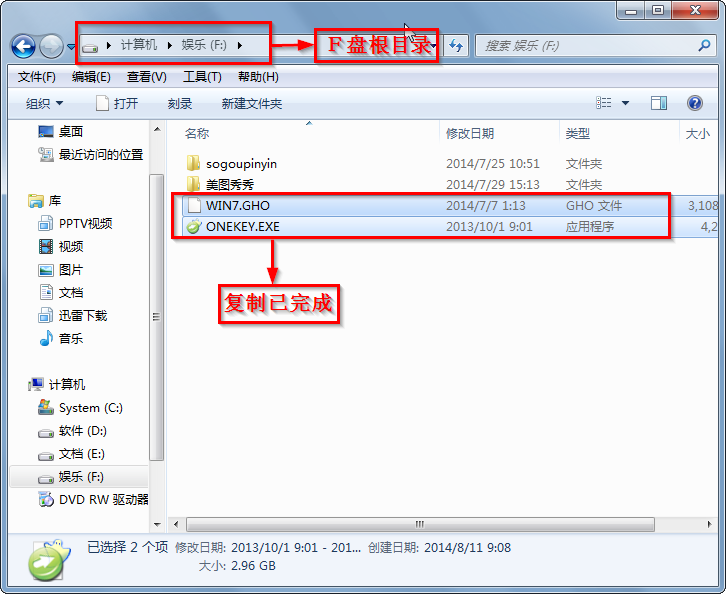
6、双击打开“ONEKEY.EXE”一键还原程序,如图5所示:
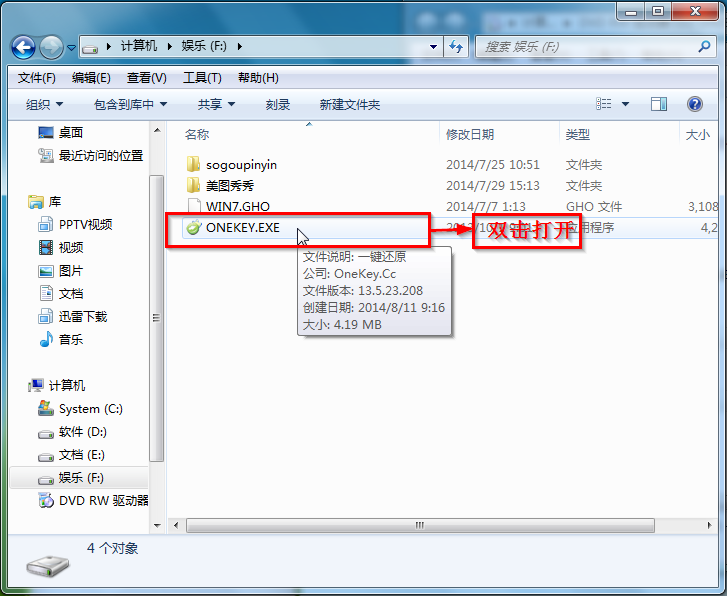
7、在出现的“OneKey Ghost”界面中→在“安装”前打勾→在弹出的“OneKey Ghost安装”界面点击“确定”,其他选项默认即可,如图6所示:
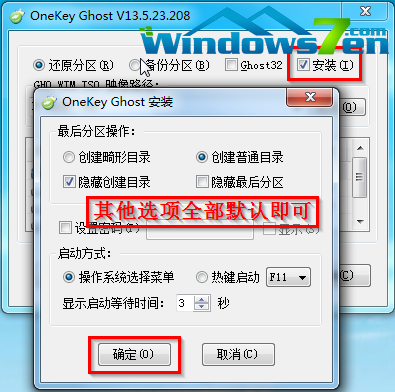
8、在出现的OneKey Ghost提示界面选择“确定”,如图7所示:
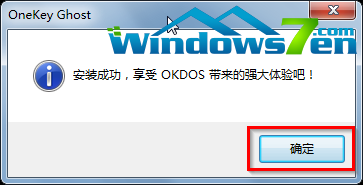
9、在原来的“OneKey Ghost”界面中→选择“确定”即可,如图8所示:
PS:由于WIN7.GHO和ONEKEY.EXE是同时位于同一磁盘根目录下,onekey一键还原工具会自动识别GHO镜像文件。
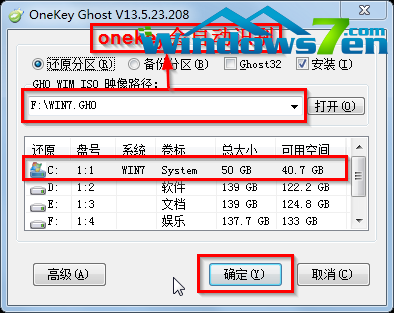
10、在出现的“是否马上重新启动计算机进行还原”提示中→选择“是”,电脑立即重启,如图9所示:
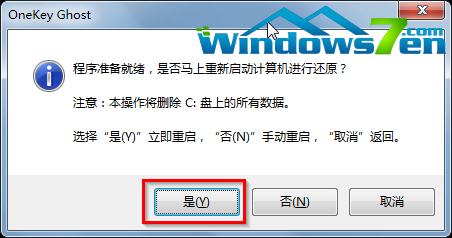
11、电脑重启后,会出现系统还原进度条,如图10所示:
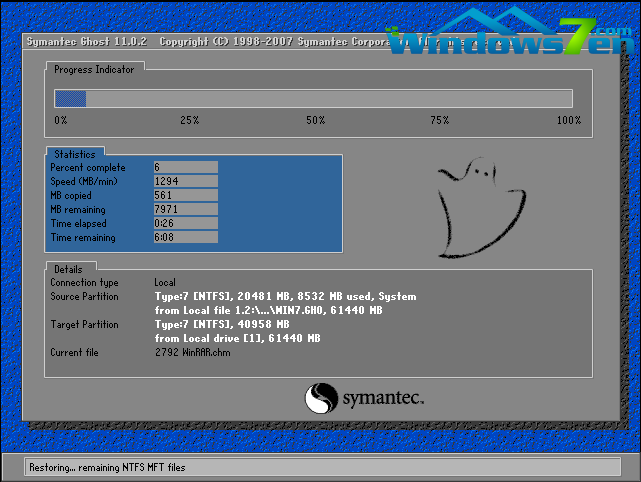
12、还原完成后,系统再次进行重启,进入全自动安装阶段,墨染暖心只截取一张图片作为代表,如图11所示:
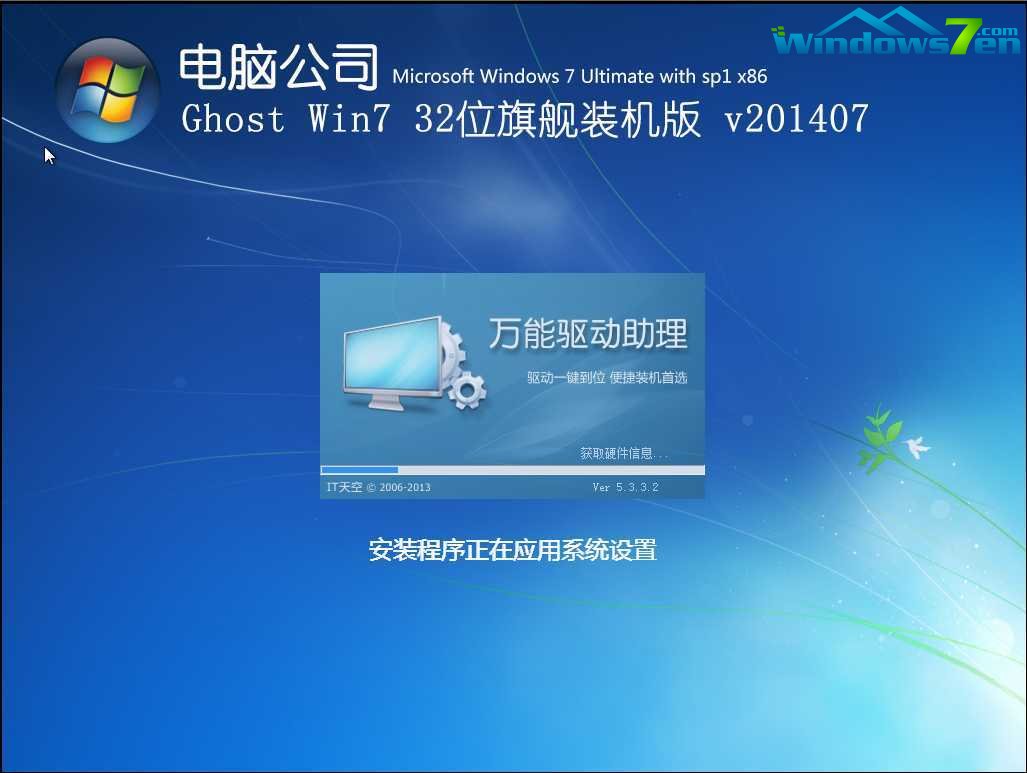
13、当出现如图12所示界面时,就说明光盘手动安装win7 32位系统完成了。
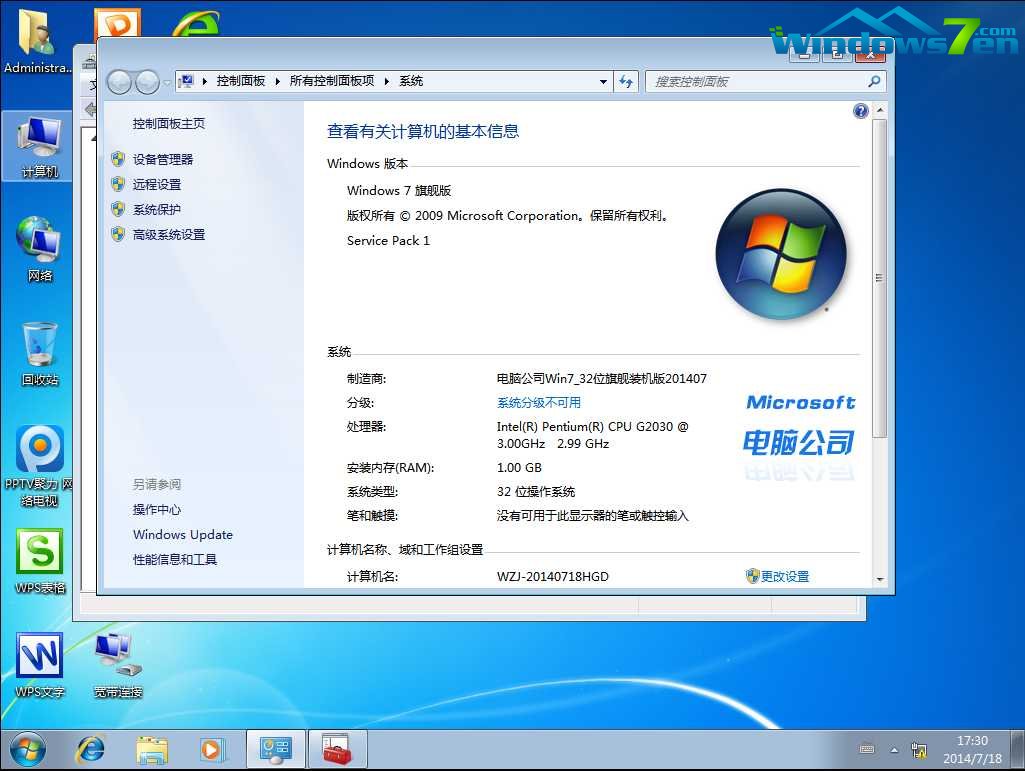
综上所述,这就是小编给你们介绍的重装系统win7旗舰版64位教程,重装Win7系统就采用小编我这篇教程吧,让你们分分钟都能重装Win7系统成功,祝大家新的一天生活愉快!
猜您喜欢
- 苹果手机如何查询激活日期..2021/03/13
- 苹果11第二个摄像头怎么用2020/08/13
- 给大家分享电脑屏幕出现彩色条纹怎么..2021/05/17
- 苹果双系统怎么切换图文教程..2020/10/29
- 详谈网易云音乐自动续费怎么取消..2021/07/22
- 网关和路由器的区别2020/07/31
相关推荐
- 带你了解windows11的安装全过程.. 2021-06-25
- 台式电脑主机内存条怎么擦具体操作方.. 2021-03-20
- u盘文件恢复软件,详细教您恢复U盘文件.. 2018-03-31
- dnf游戏需要什么电脑配置要求.. 2020-03-31
- 告诉你显卡有什么用 2020-06-26
- 鼠标右键失灵怎么办 2020-07-21




 粤公网安备 44130202001059号
粤公网安备 44130202001059号